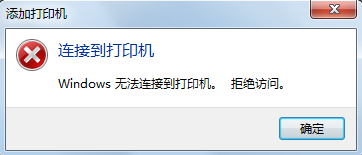
兄弟7080系列打印机是兄弟公司推出的一款高效能、多功能的办公设备,适用于中小型企业和家庭办公环境。其具备高速打印、扫描、复印等功能,打印质量高且操作简便。兄弟7080系列打印机采用先进的激光打印技术,支持多种连接方式,如USB、无线网络等,极大地方便了用户的使用需求。
打印机无法连接的原因
打印机无法连接的原因可能包括:网络配置错误、驱动程序未安装或损坏、连接线缆问题、打印机与计算机不兼容等。
快速连接(推荐)
1.点击下载免费安装包;
2.点击“打印机连接”自动搜索打印机,等待搜索完成点击连接设备即可完成连接
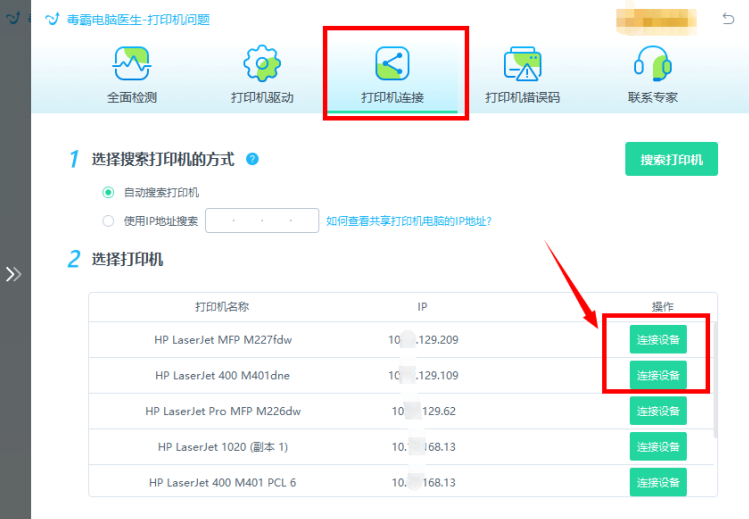
如果修复后还有问题,可以点击“联系专家”,由资深电脑问题专家“一对一”解决各类打印机故障问题。
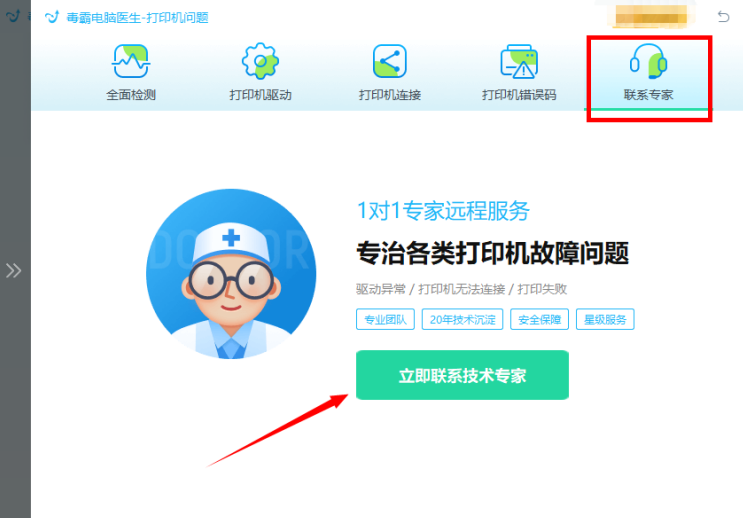
兄弟7080打印机手动连接教程
以下是兄弟7080打印机在Windows操作系统下手动连接的详细步骤。请按照以下步骤进行操作,以确保打印机能够正常工作。
步骤一:准备工作
确保打印机已正确连接到电源并已打开。使用USB线将打印机连接到电脑。确保已安装最新的打印机驱动程序。您可以从兄弟官方网站下载适用于您的操作系统的最新驱动。
步骤二:添加打印机
按下键盘上的Windows键,打开“开始”菜单。在搜索框中输入“设备和打印机”,然后选择“设备和打印机”选项。点击窗口顶部的“添加打印机”按钮。选择“添加本地打印机或网络打印机”,然后点击“下一步”。选择“使用现有的端口”,并确保选择的是正确的USB端口(例如:USB001),然后点击“下一步”。在打印机安装向导中,选择“从磁盘安装”,然后浏览到下载的驱动程序文件所在的文件夹。选择驱动程序文件,然后点击“确定”,再点击“下一步”。按照屏幕上的指示完成安装过程。
步骤三:设置默认打印机
在“设备和打印机”窗口中,找到已安装的兄弟7080打印机。右键点击打印机图标,选择“设为默认打印机”。
注意事项
确保使用的是高质量的USB线,以避免连接问题。如果在安装过程中遇到任何问题,请确保关闭防火墙和杀毒软件,因为这些软件有时会阻止驱动程序的正确安装。安装完成后,建议重启电脑以确保所有设置生效。
按照以上步骤,兄弟7080打印机应该能够顺利连接到您的电脑。如果仍有问题,请参考打印机的用户手册或联系兄弟技术支持以获取进一步的帮助。
打印机连接常见问题总结
在使用打印机的过程中,连接问题是最常见的困扰之一。以下是两个常见的打印机连接问题:
驱动程序安装失败:有时,打印机无法正常工作是因为驱动程序安装失败。建议重新下载并安装最新的驱动程序。
无线连接不稳定:无线打印机可能会遇到连接不稳定的问题。这时,可以尝试重新启动路由器或将打印机靠近路由器。
为了更好地保护你的设备,推荐使用金山毒霸,它能提供全面的安全防护。









